小编教你们怎么制作u盘启动win7系统盘
- 分类:win7 发布时间: 2018年04月20日 17:34:02
听说你们都在找怎么制作u盘启动win7系统盘的方法,难道你们认为制作Win7u盘启动系统盘会 难?小编可不认为制作Win7u盘启动系统盘是一件难事,那么下面就让我告诉你们怎么制作u盘启动win7系统盘。
第一步:点击打开下载并且安装好的小白UEFI版u盘制作工具,选择“默认模式”,点击“开始制作”。如下图所示:
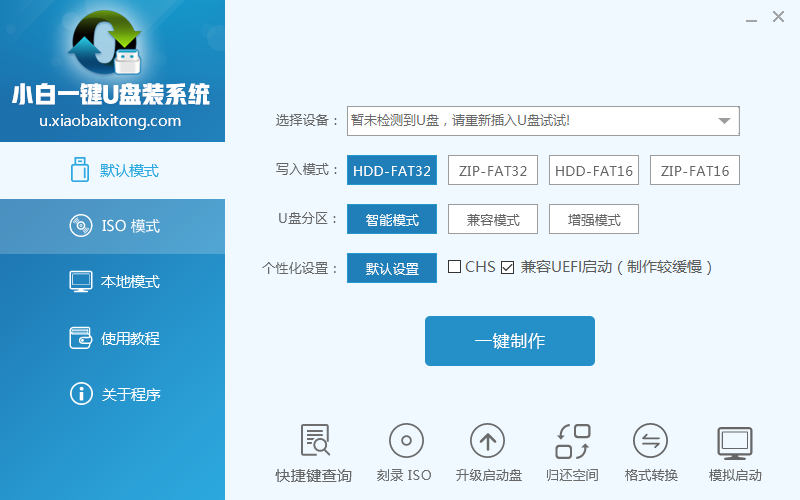
第二步:在弹出的警告窗口点击“确定”。如下图所示:
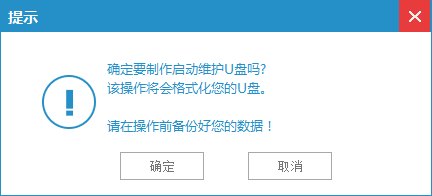
第三步:耐心等待制作过程,此操作可能需要几分钟。如下图所示:
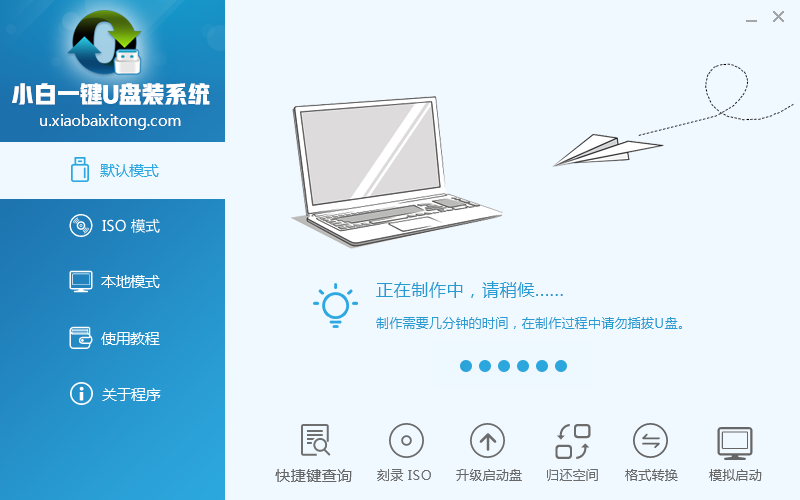
第四步:制作完成后会提示是否模拟启动,点击“是”。如下图所示:
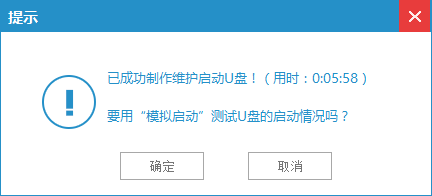
第五步:电脑模拟器可成功启动即小白u盘启动盘制作成功,安装ctrl+alt释放鼠标,点击关闭窗口即可。如下图所示:
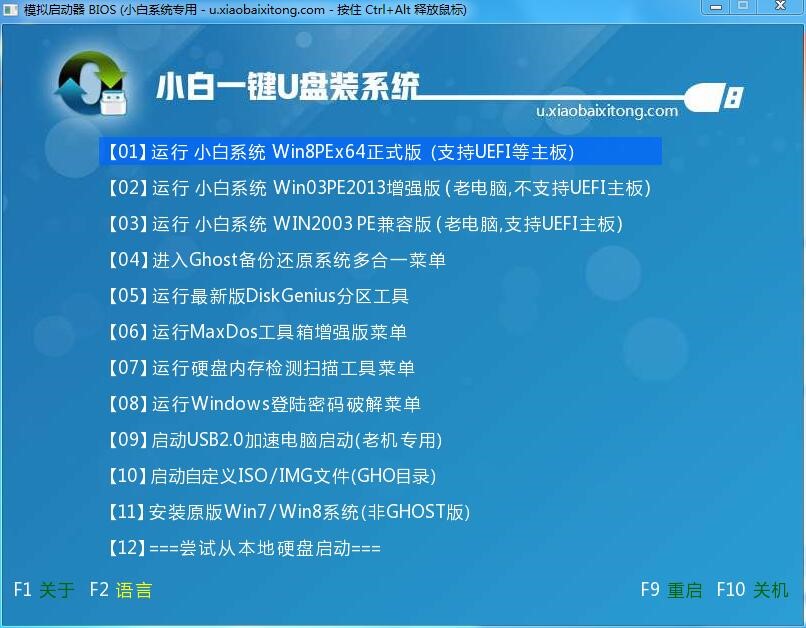
以上就是小编给你们介绍的怎么制作u盘启动win7系统盘,制作Win7u盘启动系统盘还得靠小白一键u盘安装系统工具,它能快速制作启动盘,适用于各种U盘和电脑机型,可安装各种电脑系统,简单方便,一键操作,快速迅速。
上一篇:在u盘装xp系统教程
下一篇:制作win7光盘启动盘教程
猜您喜欢
- win7系统安装教程,详细教您U盘如何安..2018/04/11
- 传授ppt怎么制作2019/08/10
- ipad恢复模式,详细教您ipad恢复模式怎..2018/08/29
- 笔记本双显卡怎么切换,详细教您笔记本..2018/05/09
- 微软笔记本电脑一键重装win7系统图文..2020/02/20
- 笔记本电脑win7怎么升级到win10..2021/10/19
相关推荐
- 该文档未能打印,详细教您怎么解决该文.. 2018-07-04
- 展示win7屏幕亮度怎么调 2019-04-02
- u盘缩水,详细教您u盘缩水后怎么修复.. 2018-09-19
- 主编教您win7开机启动项怎么设置.. 2019-01-29
- 任务管理器被禁用,详细教您任务管理器.. 2018-08-18
- 电脑系统重装win7 2022-08-10




 粤公网安备 44130202001059号
粤公网安备 44130202001059号